Espere a que el servicio de perfil de usuario tarde demasiado en Windows
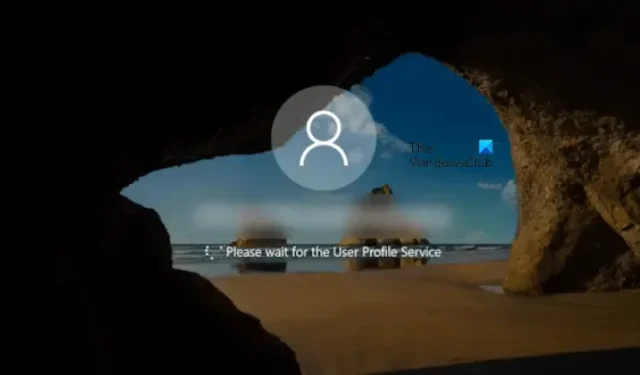
Durante un intento de iniciar sesión, si Windows muestra el mensaje Espere el servicio de perfil de usuario durante mucho tiempo, digamos 5 minutos, entonces esa publicación lo ayudará.
Cuando iniciamos sesión en la computadora con Windows, Windows se conecta a los servicios en segundo plano. Si estos servicios no funcionan, experimentará problemas al iniciar sesión. Algunos usuarios informaron un problema de inicio de sesión en el que Windows tarda demasiado cuando intentan iniciar sesión. Este problema generalmente ocurre en las ediciones de Windows Server. Sin embargo, los usuarios de Windows 11/10 también pueden ver este mensaje al iniciar sesión.
Espere a que el servicio de perfil de usuario tarde demasiado
Si Windows 11/10 está atascado, espere el mensaje del servicio de perfil de usuario, siga estos pasos para resolver el problema con éxito.
- Instale la última actualización de Windows
- Reinicie el servicio de perfil de usuario
- Crea una nueva cuenta de usuario
- Eliminar perfiles de usuario antiguos
- Borrar archivos temporales y cookies
Veamos todas estas correcciones en detalle.
1] Instale la última actualización de Windows
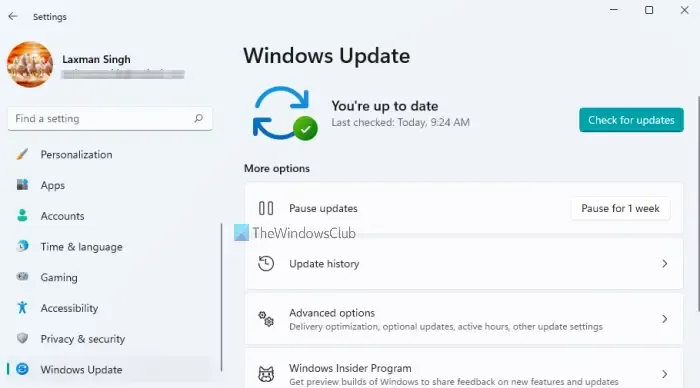
Este problema puede ocurrir cuando la contraseña del usuario no coincide con la contraseña almacenada en caché en Credential Manager.
Según Microsoft, este problema se produce cuando se produce un interbloqueo entre Credential Manager y Redirector (RDR) y Data Protection API (DPAPI). Las siguientes configuraciones también pueden desencadenar este problema en un servidor de Windows:
- Cuando la carpeta Inicio está asignada a la ruta DFS (Sistema de archivos distribuidos).
- Si el objeto de directiva de grupo «Establecer un archivo de configuración de asociaciones predeterminado» está habilitado para los conjuntos de asociaciones de archivos.
Microsoft lanzó una actualización para solucionar este problema. Por lo tanto, es importante actualizar el sistema operativo Windows. Para instalar Windows Update , abra la página de Windows Update en Configuración de Windows o descargue los paquetes de actualización disponibles para su versión del sistema operativo Windows desde el Centro de descarga de Microsoft.
2] Reinicie el servicio de perfil de usuario
Este servicio se encarga de cargar y descargar perfiles de usuario en una computadora Windows. Una vez que logre iniciar sesión en su sistema, reinicie el Servicio de perfil de usuario. Siga los pasos escritos a continuación:
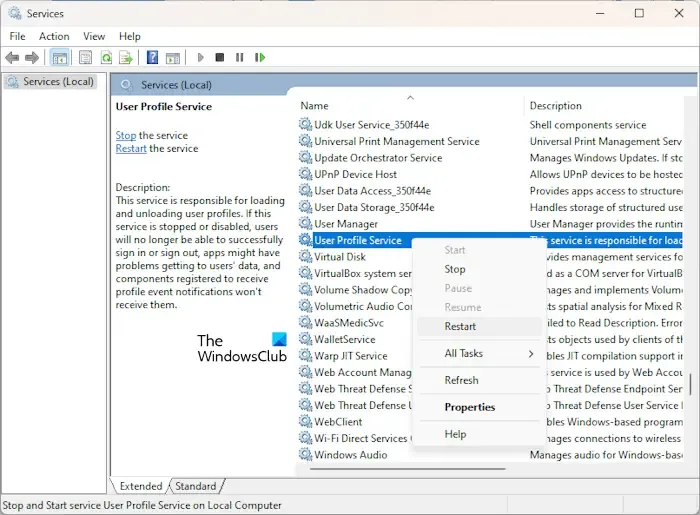
- Abra el Administrador de servicios de Windows .
- Desplácese hacia abajo y localice el Servicio de perfil de usuario .
- Haz clic derecho y selecciona Reiniciar .
3] Crear una nueva cuenta de usuario
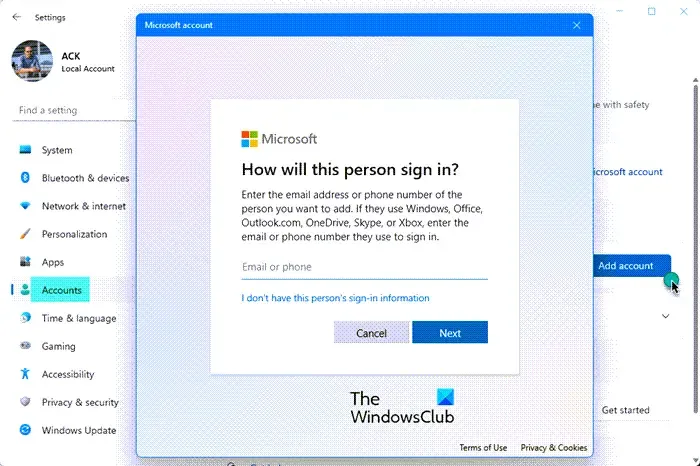
Si, después de instalar Windows Update, el problema persiste, su causa se encuentra en otro lugar. Es posible que su cuenta de usuario se haya dañado . Le sugerimos que cree otra cuenta de usuario.
Si ya ha creado otra cuenta de usuario, inicie sesión en esa cuenta y vea si Windows tarda demasiado en iniciar sesión. Para crear una nueva cuenta de usuario , debe esperar hasta que Windows inicie sesión.
Si el problema no persiste en otra cuenta de usuario, es posible que la cuenta de usuario con la que experimenta el problema esté dañada.
4] Eliminar perfiles de usuario antiguos
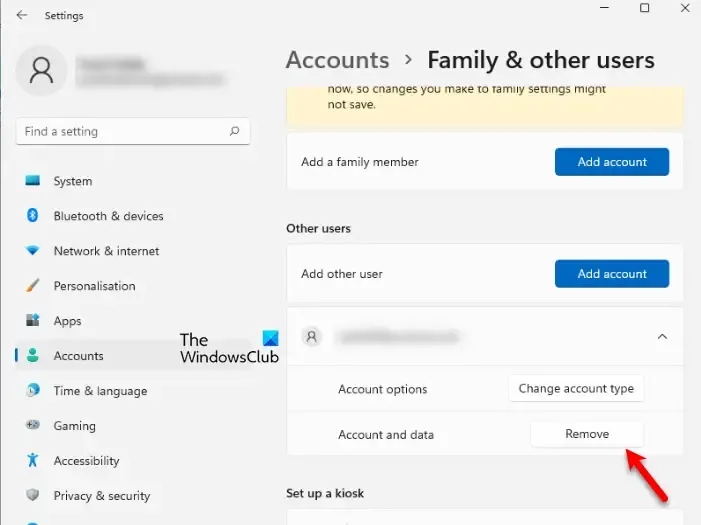
Algunos usuarios descubrieron que el problema se produjo debido a los perfiles de usuario antiguos en sus computadoras con Windows. Eliminar esos perfiles solucionó el problema para ellos. Si ha creado varios perfiles de usuario, puede eliminar los perfiles de usuario que no necesite. Esto puede ayudar.
¿Qué es el servicio de perfil de usuario?
El Servicio de perfil de usuario es responsable de cargar y descargar perfiles de usuario. Si este servicio se detiene o deshabilita, los usuarios ya no podrán iniciar o cerrar sesión correctamente. Además, las aplicaciones pueden tener problemas para obtener los datos de los usuarios.
¿Cómo soluciono el error del servicio de perfil de usuario?
Los errores del Servicio de perfiles de usuario generalmente ocurren debido a problemas con el Servicio de perfiles de usuario. Para corregir este tipo de errores, debe aplicar las correcciones correspondientes. Por ejemplo, para corregir el error de inicio de sesión del Servicio de perfiles de usuario , puede intentar reiniciar el Servicio de perfiles de usuario, copiar la carpeta predeterminada desde otra computadora, etc.



Deja una respuesta